Yann Le Doare anunciou o lançamento da mais recente versão do seu sistema, o LinuxConsole 2019. Confira as novidades e descubra onde baixar a distro.
A LinuxConsole é uma distribuição Linux moderna (live) desenvolvida de forma independente com diferentes edições projetadas para desktops, servidores, consoles de jogos e computadores antigos.
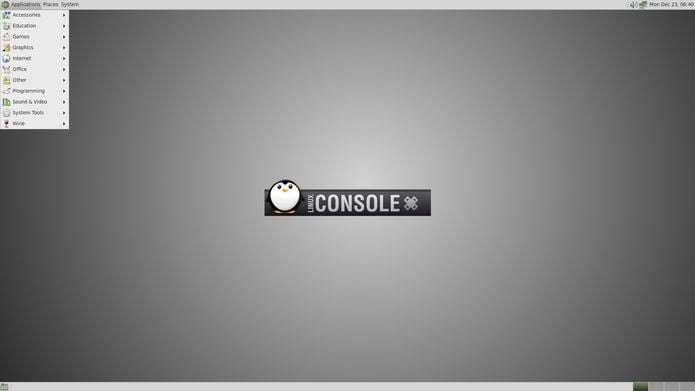
Suas principais características são a instalação fácil, uma ampla escolha de software sob a forma de módulos e uma excelente detecção de hardware.
Ela pode ser facilmente instalada em computadores de 32 bits ou 64 bits e vem pré-instalada com software e jogos prontos para usar. LinuxConsole também suporta muitas placas gráficas novas e antigas.
LinuxConsole pode ser personalizado usando módulos pré-criados para várias tarefas, como jogos, gráficos, multimídia, música, escritório e vídeo, e também suporta a instalação de alguns softwares e jogos do Windows com o WINE.
Agora, o LinuxConsole 2019 já está disponível para download pra todos que quiserem experimentá-lo.
Novidades do LinuxConsole 2019
LinuxConsole 2019 vem com o kernel Linux versão 5.4.5, que suporta nativamente o Extfat.
Você pode experimentá-lo no modo ao vivo e instalá-lo em um disco rígido. Também é possível usá-lo em computadores antigos, com a leve área de trabalho do MATE.
Além do Kernel do Linux 5.4.5, 865 bibliotecas e programas estão no módulo principal, a versão foi compilada para ‘YourDistroFromScratch 2.7’, com imagem ISO híbrida do docker, há uma ferramenta de controle parental, para controlar o tempo de acesso das contas de usuário; conceito modular.
Por fim, essa versão traz o MATE desktop 1,22, o Wine 4.0.3 e o Chromium se torna o navegador da web padrão.
Para saber mais sobre essa versão da distribuição, acesse a nota de lançamento.
Baixe e experimente o LinuxConsole 2019
A imagem ISO do LinuxConsole 2019 já pode ser baixada acessando a página de download da distribuição.
- Como instalar o Grub Customizer no Ubuntu e derivados
- Como esconder o menu de inicialização do Grub
- Como instalar o Grub Customizer no Debian, Ubuntu e derivados
- Recuperando o boot do Linux (Grub), depois de instalar o Windows
Verifique se a imagem ISO está corrompida
Antes de gravar a imagem ISO que você baixou, verifique se ela está corrompida usando o tutorial abaixo:
Como verificar se uma imagem ISO está corrompida
Como gravar uma imagem ISO no Linux
Quem precisar gravar a imagem ISO após o download, pode usar esse tutorial do blog:
Como gravar uma imagem ISO Usando o Nautilus
Como gravar uma imagem ISO usando o Terminal
Como criar um pendrive de instalação
Como criar um pendrive inicializável com GNOME Disks
Como criar um pendrive inicializável com o Etcher no Linux